Kaip prijungti savo "Android" telefoną ir dalinkitės jo interneto ryšiu su kitais įrenginiais

"Tethering" - tai mobiliojo duomenų ryšio su kitu prietaisu dalijimasis, pvz., Jūsų nešiojamuoju kompiuteriu arba planšetiniu kompiuteriu. prie interneto per jūsų telefono duomenų ryšį. Yra keletas būdų, kaip prikabinti "Android".
Prisegimas yra naudingas, kai esate kažkur, kur nėra belaidžio interneto prieigos, turite prieigą prie korinio duomenų ir norite ką nors padaryti savo kompiuteryje, o ne telefone. Bet jūs galite sumokėti už patogumą.
Ar tai kainuos pinigus?
Priklausomai nuo jūsų vežėjo tai gali arba nebūti jums kainuoti. JAV dauguma pagrindinių vežėjų ima papildomą mokestį už pririšimą. Pasitarkite su savo vežėjo tinklalapiu, jei norite gauti daugiau informacijos apie tai, ką jie moka už pririšimą. Papildomai 20 JAV dolerių mokestis už pririšimą yra neįprastas JAV.
SUSIJĘS: Kaip naudotis "Android" integruotu prijungimu, kai jūsų vežėjas blokuoja jį
Galima apeiti šiuos apribojimus įdiegiant ir naudojant trečiosios šalies prisegama programa arba, jei esate įsišaknijęs, atblokuosite "Android" integruotą pririšimo funkciją. Tačiau jūsų vežėjas gali pastebėti, kad vis tiek esate pririšęs, nes jie gali pasakyti, nes žiniatinklio srautas iš jūsų nešiojamojo kompiuterio iš mobiliojo telefono skiriasi nuo žiniatinklio srauto ir gali padėti paskyrai pridėti pririšimo planą, įkraunant įprastą pririšimo mokestį. Jei jums pasisektų, jie gali nepastebėti, tiesiog nesistebėkite, jei jie sumokės pririšimo mokestį.
Žinoma, taikomi standartiniai duomenų apribojimai ir mokesčiai. Pvz., Jei jūsų mobiliojo ryšio operatorius per mėnesį teikia 2 GB duomenų ir naudojate 3 GB tarp pririšimo ir įprasto išmaniojo telefono naudojimo, jums bus taikomos plano įprastos nuobaudos - papildomos išlaidos arba greitis, net jei vežėjas jus nepastebės "pririšimas".
Galiausiai, pririšimas iš akumuliatoriaus yra greitas. Kai aktyviai nenaudojate pririšimo, turėtumėte jį išjungti, kad sutaupytumėte energijos savo "Android" telefone ir išlaikytumėte bateriją ilgiau.
Tvirtinimo tipai
Aptarsime, kaip naudoti kiekvieną pririšimo metodą. Štai kaip jie lygina:
- "Wi-Fi Tethering ": "Wi-Fi" prisegimas paverčia jūsų telefoną šiek tiek "Wi-Fi" taško. Jis sukuria "Wi-Fi" tinklą, prie kurio prisijungiate prie kompiuterio. Jis turi padorų greitį ir galite prisijungti daugiau nei vieną įrenginį, tačiau baterija ištuštėja greičiau, nei naudosite vieną iš žemiau pateiktų parinkčių.
- "Bluetooth" prijungimas : "Bluetooth" pririšimas gerokai lėtesnis nei "Wi-Fi", bet naudojamas mažiau akumuliatoriaus. Vienu metu galite prijungti vieną įrenginį per "Bluetooth". Tai tikriausiai nėra verta naudotis, nebent jūs tikrai bandote ištempti akumuliatorių.
- "USB Tethering" : USB laidas turi greitesnį greitį, bet jūs turite prijungti savo telefoną prie savo nešiojamojo kompiuterio USB kabeliu. Jūsų telefono baterija nebus nutekėjusi, nes jis bus ištrauktas iš kompiuterio USB prievado.
Be standartinių "Android" pririšimo parinkčių yra ir kitų būdų, kuriuos galbūt norėtumėte susieti:
- Trečiųjų šalių prisijungimo programos : Jei iš mobiliojo ryšio įkeltame telefone yra išjungtas pririšimas, galite įdiegti trečiųjų šalių programas ir jas naudoti pririšti. Jūsų vežėjas gali jus apmokestinti, jei pastebėsite.
- Grįžtamojo prisegimo : retais atvejais galbūt norėsite bendrinti kompiuterio interneto ryšį su savo "Android" telefonu. Tai naudinga, jei šioje zonoje turite laidinius Ethernet ryšius ir neturite prieigos prie "Wi-Fi".
Reikėsime kalbėti apie tai, kaip elgtis visus šiuos dalykus po vieną.
"Wi-Fi" tvirtinimas
"Android" turi įmontuotą "Wi-Fi" prisegimo funkciją, nors kai kurie nešėjai gali ją neleisti, jei nesumoka už pririšimo plano. (Dar kartą, jei esate įsišaknijęs, galite atrakinti "Android" integruotą prisegimo funkciją su šiomis instrukcijomis.)
Jei norite pasiekti šią funkciją, atidarykite telefono ekraną "Nustatymai", bakstelėkite parinktį "Daugiau", esantį skiltyje "Belaidis ryšys ir tinklai", ir bakstelėkite "Tethering" ir "portable hotspot".
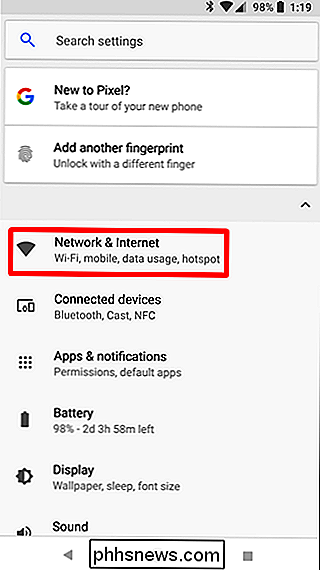
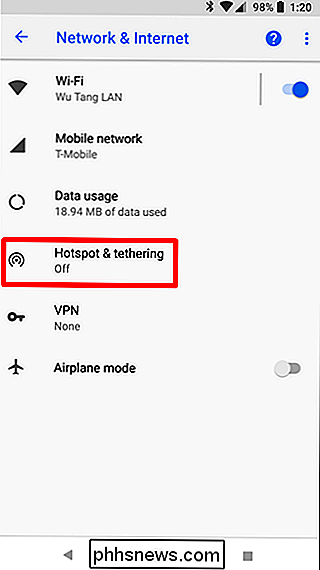
"Bakstelėkite parinktį" Nustatyti "Wi-Fi" viešosios interneto prieigos tašką "ir galėsite sukonfigūruoti telefono" Wi-Fi "tašką, pakeisdami jo SSID (vardą) ir slaptažodį. Palikite apsaugos kodą į WPA2 PSK, nebent jums reikės naudoti senesnį įrenginį, kuris nepalaiko šio šifravimo standarto. "WPA2 PSK" yra saugiausia parinktis, todėl nenorite, kad kiti žmonės prisijungtų prie jūsų viešosios interneto prieigos taško ir paleistų jūsų duomenų sąskaitą.
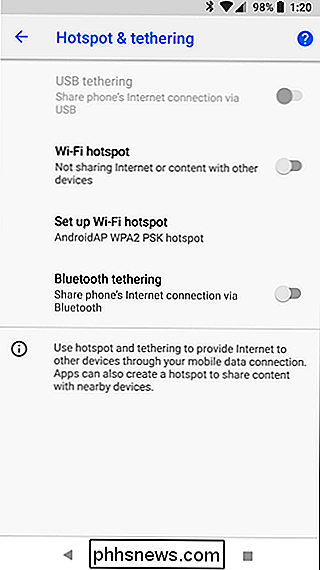

Nustatę savo "hotspot" nustatymus, patikrinkite "Portable Wi-Fi" viešosios interneto prieigos taško parinktį. Dabar galite prisijungti prie savo telefono "Wi-Fi" taško iš savo nešiojamojo kompiuterio, planšetinio kompiuterio ar bet kurio kito įrenginio.
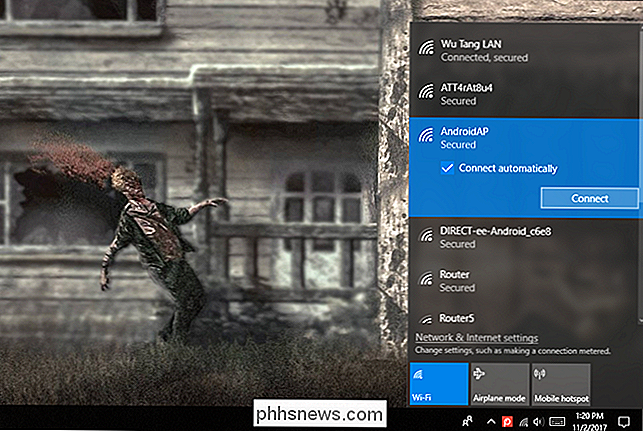
"Bluetooth" prijungimas
Taip pat galite pasirinkti susieti "Bluetooth" ryšiu. Jei jūsų nešiojamasis kompiuteris turi įmontuotą "Bluetooth" ryšį (kuris labiausiai daryti), galite įjungti "Bluetooth" savo telefone ir įjungti "Bluetooth" pririšimą.
Pirmiausia turite susieti kompiuterį su savo telefonu. "Windows 10" pirmiausia atidarysite "Bluetooth" meniu ir įsitikinkite, kad įrenginys yra atpažįstamas.
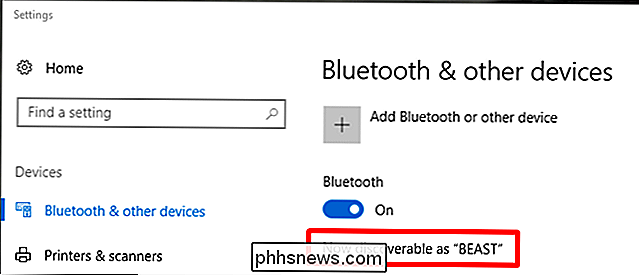
Į savo telefoną pereikite prie "Bluetooth" nustatymų ir ieškokite naujų prietaisų, kuriuos norite susieti. Palaukite, kol jūsų kompiuteris pasirodys. Kai jis pasirodys, palieskite jį, kad pradėtumėte poravimosi procesą.
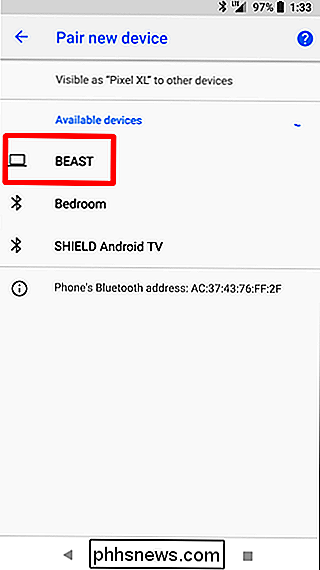
Kai abu įrenginiai pradeda bendrauti, gausite eilutę kiekviename prašydami patvirtinti, kad unikalus kodas yra tas pats. Jei tai yra (ir turėtų būti), spustelėkite "Susieti" tiek telefone, tiek kompiuteryje. Po to jie turėtų būti prijungti per "Bluetooth".
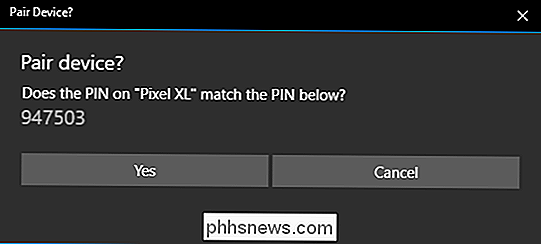
Dabar, kai abi yra suporuotos, jūs beveik pasiruošę naudoti "Bluetooth" juostos funkciją. Pirmiausia perkelkite atgal į "Tethering" ir "Portable Hotspot" ekraną savo telefone, tada įjunkite "Bluetooth" pririšimą.
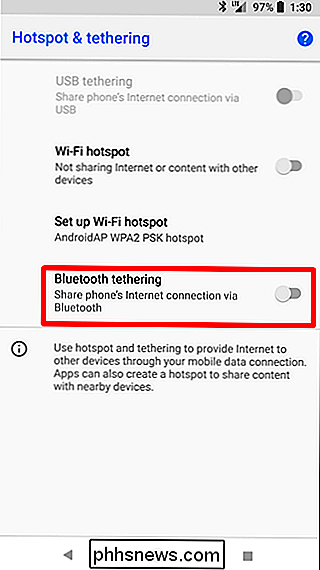
Grįžkite į kompiuterį, dešiniuoju pelės mygtuku spustelėkite "Bluetooth" piktogramą sistemos dėkle, tada pasirinkite "Prisijunkite prie asmeninio tinklo".

Kai atidarysite šį meniu, jūsų telefonas turi būti. Paspauskite ant jo, tada išskleidžiamajame sąraše "Prisijungti naudojant". Pasirinkite "Prieigos taškas".
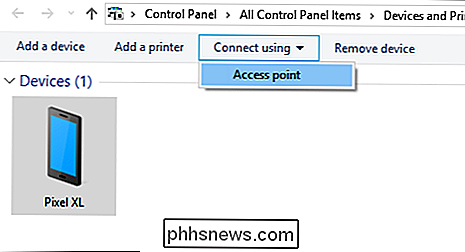
Kai ryšys bus nustatytas, pasirodys greitas patvirtinimo langas. Atlikta ir baigta. Dabar galite naudotis "Bluetooth" ryšiu, kad pasiektumėte žiniatinklį.
USB tvirtinimas
Prijunkite savo telefoną prie savo nešiojamojo kompiuterio per USB kabelį ir pamatysite, kad USB pririšimo parinktis bus prieinama.
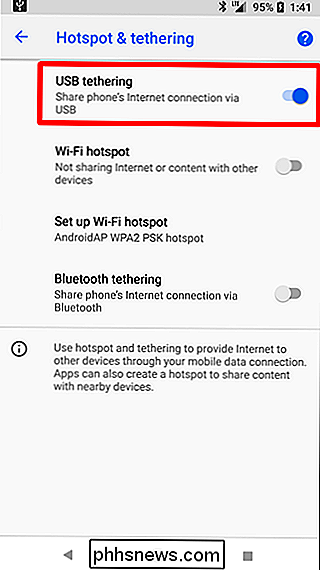
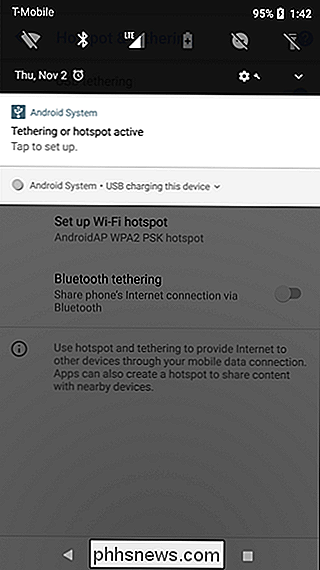
Jūsų kompiuteris turėtų automatiškai aptikti šį naujo tipo interneto ryšį ir padaryti jį prieinamas. Bam
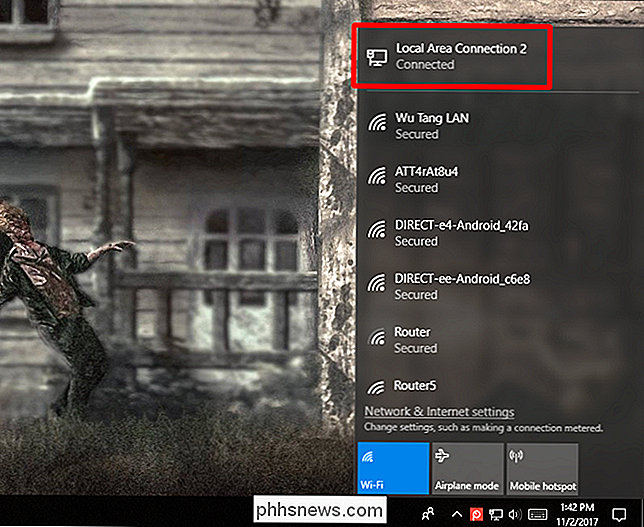
Trečiųjų šalių prisijungimo programos
Yra daugybė trečiųjų šalių prisegimo programų galite atsisiųsti iš "Google Play". Tačiau daugelis mokamos programos arba reikalauja prieigos prie šaknies.
"PdaNet +" siūlo "Bluetooth" ir USB ryšius visuose "Android" telefonuose, o "Wi-Fi" prisegimas veikia tik kai kuriuose telefonuose. Nemokama versija automatiškai išsijungia ir privers jus retkarčiais ją įjungti - galite ją sustabdyti, sumokėję už visą versiją. Skirtingai nuo daugelio kitų tokių programų, PdaNet nereikalauja prieigos prie šaknies. "PdaNet +" sukurta nauja "PdaNet +" funkcija, kuri yra tokia pati kaip populiari "FoxFi" programa.
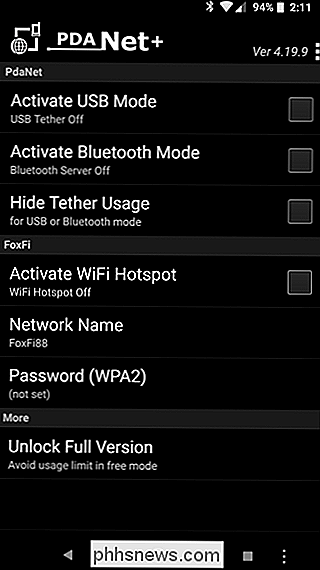
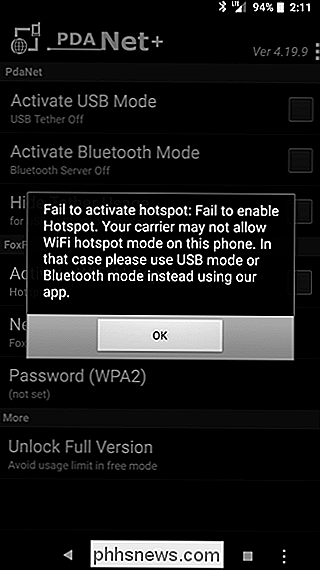
Galbūt norėsite ieškoti kitų "Google Play" pririšimų programų, jei norėsite nemokamos programos, kurioje naudojamos šaknys ir nereikalauja, kad jis būtų iš naujo įjungtas reguliariai arba jei PdaNet + negalės jūsų telefone naudotis belaidžiu internetu. Tokiu atveju rekomenduojame naudoti "Magisk" / "Xposed" modulį, kuris apeina jūsų operatoriaus nustatytus apribojimus.
"Atvirkštinis tvirtinimas"
SUSIJUSIOS: Kaip prijungti "Android" prie kompiuterio interneto ryšiu per USB
Galiausiai, "pakartotinai įsitvirtinę, galite susieti ryšį - prijunkite telefoną prie kompiuterio ir bendrai naudokitės kompiuterio interneto ryšiu su savo telefonu. Tai gana retas atvejis, bet jūs kada nors atsidursite biure, kurioje nėra "Wi-Fi". Jei galite prijungti "Android" telefoną prie kompiuterio su laidiniu internetu, naudodami USB kabelį, galite bendrinti laidinį interneto ryšį. Išsamesnės instrukcijos apie tai, kaip atšaukti ryšį, rasite šiame vadove.

Geriausi nemokami įrankiai kuriant įkeliamą "Windows" arba "Linux" USB diską
Jei turite įdiegti "Windows" ar "Linux" ir neturite prieigos prie CD / DVD įrenginio, įkrovos USB vairuoti yra sprendimas. Galite paleisti į USB diską, naudodami jį paleisti OS diegimo programą, kaip ir kompaktinį diską ar DVD diską. Mes surinkome keletą nuorodų į nemokamas programas, kurios leidžia lengvai įdiegti USB diską, kad būtų įdiegta "Windows" arba "Linux".

Kaip fotografuoti "Android" telefone ar planšetiniame kompiuteryje
Kartais reikia atkreipti į jūsų prietaiso ekraną įvykusį vaizdą, vadinamą ekrano kopija. Nors tai buvo neramumai "Android" (prieš daugelį mėn.), Visi modernūs telefonai yra galimybė. Štai kaip tai padaryti. Kaip atlikti ekrano kopiją daugeliui "Android" įrenginių Jei naudojate telefoną ar planšetinį kompiuterį, kuris buvo išleistas per pastaruosius ketverius metus, ekrano kopija taip pat paprasta, kaip paliesti keletą mygtukų.



